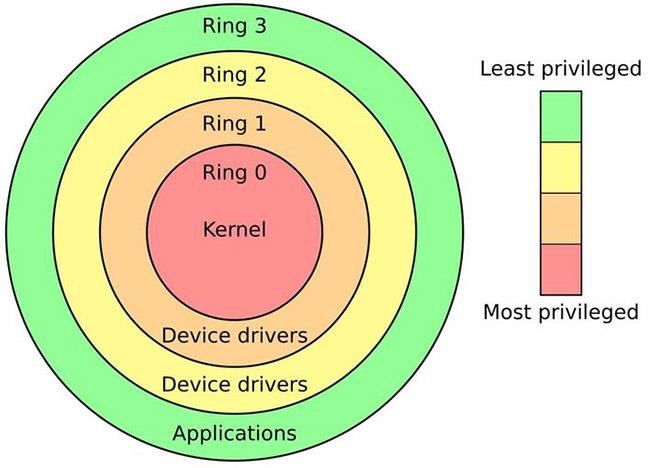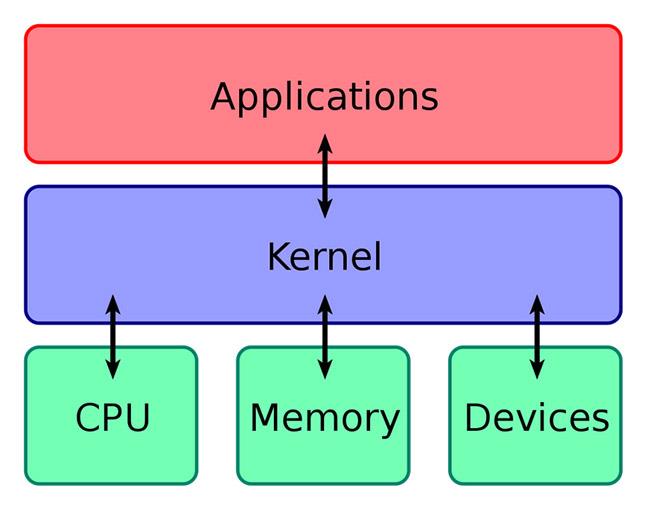Il processore esegue programmi in modalità utente o modalità kernel. Quando usi il PC, il processore passa spesso tra questi due tipi di modalità, a seconda di cosa sta facendo. Ma cosa sono la modalità utente e la modalità kernel? Qual è la differenza tra queste due modalità? Perché la CPU deve passare da una modalità all'altra.
Cos'è la modalità utente in Windows?
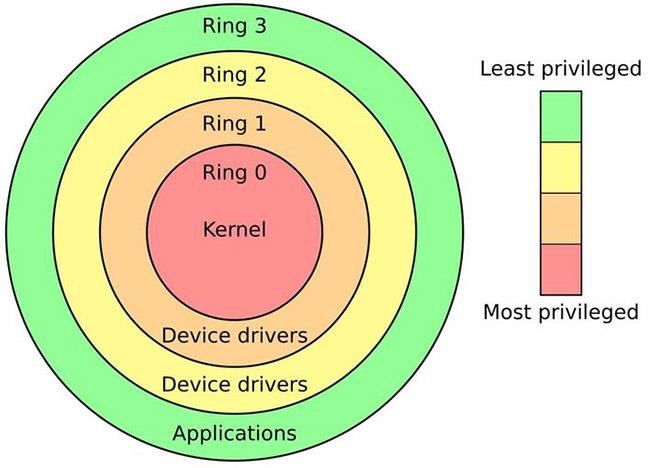
Modalità utente in Windows
Quando avvii un programma su Windows, quel programma viene avviato in modalità utente. Ogni volta che un programma in modalità utente desidera essere eseguito, Windows crea un processo per esso. Un processo è semplicemente un programma che un processore sta eseguendo o un programma che Windows ha pianificato per l'esecuzione. E ogni volta che Windows crea un processo, crea anche uno spazio di indirizzi virtuale per quel processo.
Lo spazio degli indirizzi virtuali è l'insieme di indirizzi logici (non fisici) che Windows assegna a un processo. I processi possono utilizzare questi indirizzi per archiviare i dati nella memoria fisica.
Inoltre, lo spazio degli indirizzi virtuali è isolato. Pertanto, lo spazio degli indirizzi virtuali di un processo non interferisce con lo spazio degli indirizzi di un altro processo. E poiché i programmi in modalità utente hanno spazi di indirizzi separati, se un programma si blocca, quel programma si bloccherà da solo e non influirà sugli altri programmi o sull'intero sistema operativo con i suoi effetti.
Un altro modo per descrivere le applicazioni in modalità utente è utilizzare il termine "meno privilegiati". Windows impedisce alle applicazioni in modalità utente di accedere direttamente alle risorse critiche del sistema, rendendole quindi meno privilegiate. Ad esempio, se un'applicazione desidera accedere all'hardware, deve passare attraverso il kernel del sistema operativo utilizzando le chiamate di sistema (uno stile di programmazione in cui un programma per computer richiede un servizio dal kernel del sistema operativo) e viene eseguito).
In poche parole, i programmi applicativi come i videogiochi vengono eseguiti in modalità utente. Hanno pochi privilegi, quindi non hanno accesso illimitato alle risorse di sistema. Ciascuna applicazione in modalità utente dispone del proprio spazio di indirizzi. Un'applicazione non può modificare lo spazio degli indirizzi di un'altra applicazione. Pertanto, se un'applicazione si arresta in modo anomalo, ciò non influisce sugli altri programmi in esecuzione sul computer.
Cos'è la modalità kernel in Windows?
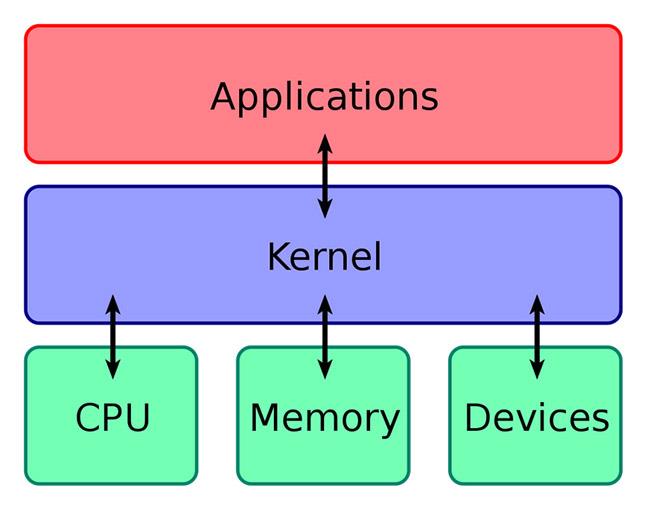
Modalità kernel in Windows
Prima di parlare della modalità kernel, dobbiamo prima sapere cos'è un "kernel" e come funziona con Windows.
Il kernel è il cervello di un sistema operativo. È il componente software principale su cui fanno affidamento tutti gli altri componenti del sistema operativo. Il kernel gestisce l'hardware del computer, pianifica l'esecuzione sul computer e gestisce le interazioni tra hardware e software applicativo.
In breve, il kernel è la parte di codice più privilegiata in esecuzione sul sistema, perché è il codice che interagisce direttamente con l'hardware. Qualsiasi altro programma che voglia utilizzare risorse hardware deve richiedere l'accesso tramite il kernel.
Quando un programma applicativo è in esecuzione in modalità utente e desidera accedere all'hardware come una webcam, deve richiedere il kernel utilizzando le chiamate di sistema. Per servire queste richieste, la CPU, al momento dell'esecuzione del programma, passa dalla modalità utente alla modalità kernel.
Una volta completata l'esecuzione, la CPU torna alla modalità utente e inizia l'esecuzione del successivo processo pianificato. Questo si chiama “Cambio di contesto” .
Qual è la differenza tra la modalità utente e la modalità kernel?
La differenza principale tra la modalità utente e la modalità kernel è il livello di privilegi forniti da ciascuna modalità. In modalità utente, le applicazioni hanno meno privilegi. Non hanno accesso diretto alle risorse hardware e non possono scrivere nello spazio degli indirizzi di altre applicazioni.
Il codice in esecuzione in modalità kernel dispone di privilegi elevati. Non solo ha accesso diretto all'hardware del computer, ma tutti i programmi in esecuzione in modalità kernel, compreso il sistema operativo, condividono anche uno spazio di indirizzi. Pertanto, se un programma in modalità kernel si blocca, può causare il blocco dell'intero sistema operativo. Per garantire che tali problemi non si verifichino, Windows consente solo l'esecuzione di alcuni processi in modalità kernel.
Windows adotta un approccio a più livelli per separare i programmi utente dalle risorse di sistema
Windows utilizza un modello a livelli per determinare i livelli di privilegio dei processi. Le applicazioni situate nel livello più esterno sono le applicazioni che dispongono di privilegi di noleggio. Il nucleo di questi strati è il kernel. Pertanto, il kernel ha accesso illimitato alle risorse del sistema operativo.
L'approccio a più livelli protegge anche le funzionalità critiche del sistema operativo. Quando i programmi nel livello superiore si bloccano casualmente, ciò non influisce sul sistema operativo. D'altra parte, quando il kernel si blocca, l'intero sistema operativo ne risente.